Fix VPN-fout 807 op Windows 11/10
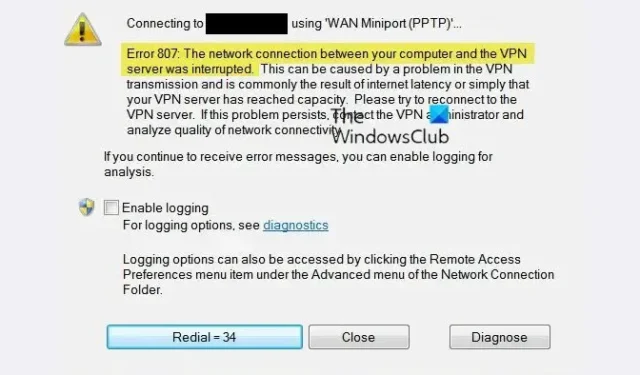
Dit bericht bevat oplossingen om VPN-fout 807 op Windows 11/10 op te lossen . Een VPN of Virtual Private Network is een mechanisme dat een veilige verbinding tot stand brengt tussen een apparaat en een netwerk of gebeurtenis naar netwerken. Maar onlangs hebben sommige gebruikers geklaagd over fouten tijdens het verbinden met een VPN-netwerk. Gelukkig kunt u deze suggesties volgen om het probleem op te lossen.
Fout 807: De netwerkverbinding tussen uw computer en de VPN-server is onderbroken. Dit kan worden veroorzaakt door een probleem in de VPN-transmissie en is meestal het gevolg van internetlatentie of simpelweg dat uw VPN-server zijn capaciteit heeft bereikt. Probeer opnieuw verbinding te maken met de VPN-server. Als dit probleem zich blijft voordoen, neem dan contact op met de VPN-beheerder en analyseer de kwaliteit van de netwerkverbinding.
Wat is VPN-fout 807 in Windows?
Fout 807 tijdens het verbinden met een VPN-netwerk kan optreden als gevolg van een fout in de VPN-overdracht. Dit kan het gevolg zijn van internetlatentie die aangeeft dat uw VPN-server zijn capaciteit heeft bereikt. Probeer om dit op te lossen opnieuw verbinding te maken met de VPN-server vanaf een andere locatie of neem contact op met de beheerder.
Fix VPN-fout 807 op Windows 11/10
Om VPN-fout 807 op uw Windows-apparaat op te lossen, controleert u uw VPN-instellingen en schakelt u Windows Defender Firewall tijdelijk uit. Als dat echter niet helpt, volgt u deze geteste oplossingen:
- Voer de probleemoplosser voor netwerkadapters uit
- Controleer je internetverbinding
- Schakel Windows Defender Firewall uit
- Controleer VPN-instellingen
- Probeer een andere serverlocatie
Laten we deze nu in detail bekijken.
1] Voer de probleemoplosser voor netwerkadapters uit
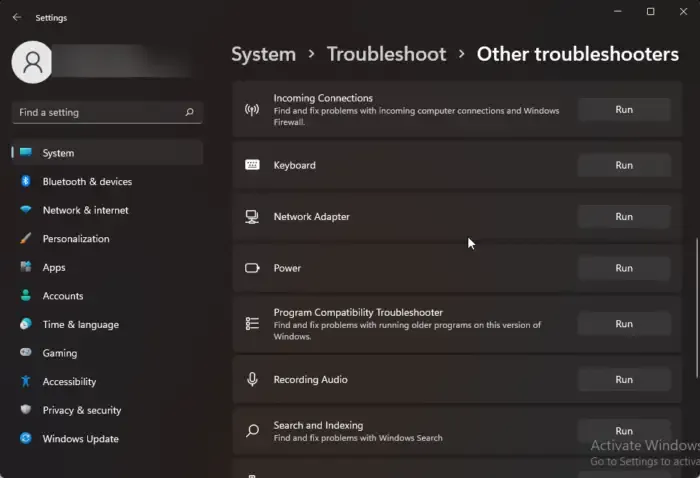
- Druk op de Windows-toets + I om Instellingen te openen .
- Scroll naar beneden en klik op Problemen oplossen > Andere probleemoplossers .
- Klik op Uitvoeren naast Netwerkadapter en volg de instructies op het scherm.
2] Controleer uw internetverbinding
VPN-fouten kunnen ook optreden als je een instabiele internetverbinding hebt. Voer een snelheidstest uit om te controleren of er iets mis is met uw internetverbinding. Als de internetsnelheid lager is dan het abonnement waarvoor je hebt gekozen, probeer dan je router en modem opnieuw op te starten. Neem echter contact op met uw serviceprovider als het opnieuw opstarten van uw router en modem niet werkt.
3] Schakel Windows Defender Firewall uit
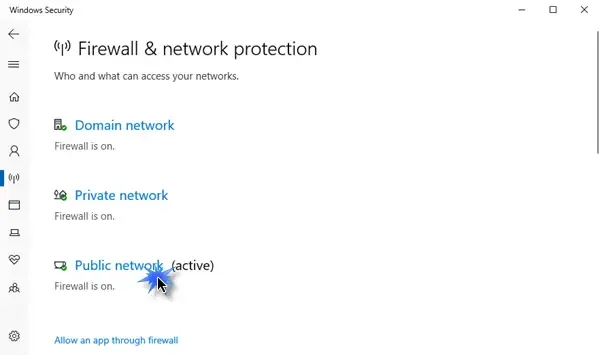
Windows Defender Firewall zorgt er soms voor dat games en apps niet goed werken. Schakel het uit en controleer of het de VPN-fout 807 verhelpt. Hier is hoe u het kunt doen:
- Klik op Start , zoek naar Windows Defender Firewall en selecteer Openen .
- Selecteer Windows Defender Firewall in- of uitschakelen in het linkerdeelvenster.
- Vink nu de optie aan die zegt Schakel Windows Defender Firewall uit onder zowel privé- als openbare netwerkinstellingen.
- Klik op OK om de wijzigingen op te slaan.
4] Controleer VPN-instellingen
Controleer of alle ingevoerde referenties voor het VPN-netwerk, inclusief het serveradres, de gebruikersnaam en het wachtwoord, correct zijn. Hier is hoe je het kunt doen:
- Druk op de Windows-toets + I om Instellingen te openen .
- Navigeer naar Netwerk & internet en klik op VPN .
- Klik op uw VPN-netwerk en controleer of de inloggegevens correct zijn.
- Zorg ervoor dat het verbindingstype Point to Point Tunneling Protocol (PPTP) is.
5] Probeer een andere serverlocatie
Als geen van deze suggesties heeft geholpen, probeer dan verbinding te maken via een andere serverlocatie. Maak verbinding via een andere serverlocatie en controleer of de fout wordt verholpen. Als het echter nog steeds niet helpt, probeer dan een andere VPN-client.
Ik hoop dat dit bericht je helpt.
Waarom geeft mijn VPN een verbindingsfout weer?
Je VPN-verbinding kan om verschillende redenen fouten vertonen. Een van de belangrijkste redenen waarom dit gebeurt, zijn verbindingsproblemen. Het kan echter voorkomen als de VPN-server uitvalt of in onderhoud is. Om dit op te lossen, update je de VPN-software en controleer je of de VPN-instellingen correct zijn.
Hoe verhelp ik een mislukte VPN-verbinding?
Als de VPN-verbinding mislukt blijft u last houden, controleer dan of uw apparaat is verbonden met een stabiele internetverbinding. Probeer vervolgens verbinding te maken via een andere server en schakel uw antivirus/firewall tijdelijk uit. Als dat echter niet werkt, neem dan contact op met je VPN-beheerder, die aanvullende ondersteuning kan bieden.



Geef een reactie